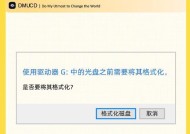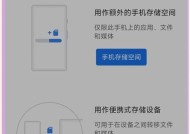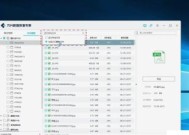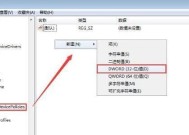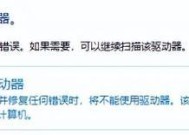SD卡格式化方法全解析(利用多种方法强制格式化SD卡)
- 家电常识
- 2025-09-01
- 11
- 更新:2025-08-23 15:55:25
SD卡是我们经常使用的存储设备之一,但在使用过程中,我们可能会遇到SD卡出现读写问题或者无法识别的情况。这时候,我们需要对SD卡进行格式化操作。但是,如果我们在电脑上进行格式化操作后仍然无法解决问题,就需要采取一些强制格式化的方法。本文将对SD卡的强制格式化方法进行详细介绍。
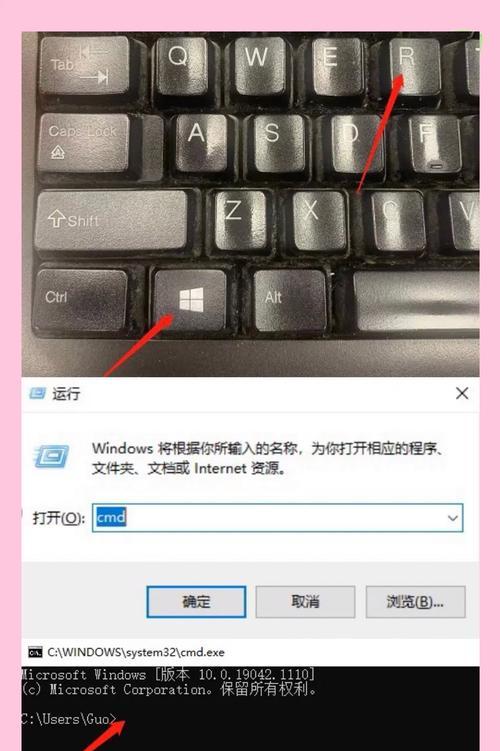
强制格式化的原理
通过强制格式化可以清除SD卡上的所有数据,并重新初始化分区表和文件系统,从而解决SD卡无法识别、读写不稳定等问题。
备份SD卡数据
在进行任何的格式化操作之前,首先需要将SD卡中的重要数据进行备份,以免在操作过程中误删除或丢失数据。
电脑命令提示符强制格式化
1.按下win+R键打开运行框,输入cmd打开命令提示符。
2.在命令提示符中输入“diskpart”并回车。
3.输入“listdisk”并回车,找到要格式化的SD卡所对应的磁盘编号。
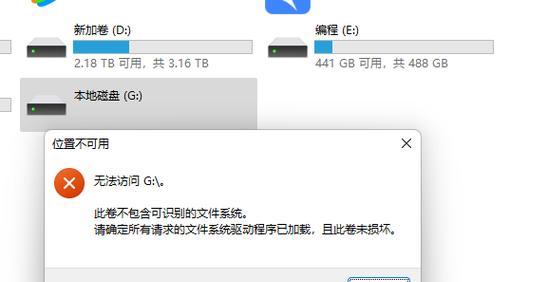
4.输入“selectdiskx”(x为你要格式化的SD卡所对应的磁盘编号),回车。
5.输入“clean”,回车,清除SD卡上的所有分区。
6.输入“createpartitionprimary”,回车,创建主分区。
7.输入“formatfs=fat32quick”,回车,格式化SD卡为FAT32格式。
8.输入“exit”,回车,退出命令提示符。
Windows磁盘管理器强制格式化
1.插入SD卡后,打开“我的电脑”。
2.找到要格式化的SD卡所在磁盘,右键选择“格式化”。
3.在弹出的格式化对话框中选择“快速格式化”,然后点击“开始”按钮。
4.如果格式化失败,再次右键点击该磁盘,选择“属性”,进入磁盘管理器。
5.在磁盘管理器中右键点击该磁盘,选择“删除卷”,再次进行格式化操作。
使用第三方工具强制格式化
1.下载SD卡分区工具并安装。
2.打开工具后,在工具的界面中选择要进行格式化的SD卡。
3.在工具界面中找到“删除所有分区”选项,进行分区清除操作。
4.重新对SD卡进行分区和格式化操作。
使用Android手机强制格式化
1.打开Android手机的“设置”。
2.找到“存储设备”选项并点击。
3.找到SD卡所在的存储设备,点击进入。
4.在设备中找到“存储设置”,点击“格式化SD卡”即可进行强制格式化操作。
使用WindowsPE系统强制格式化
1.下载WindowsPE系统并安装。
2.将系统安装到U盘或者光盘中。
3.将U盘或者光盘插入电脑中,开机进入PE系统。
4.在PE系统中运行磁盘工具,对SD卡进行强制格式化操作。
使用Linux系统强制格式化
1.下载Linux系统并安装。
2.将系统安装到U盘或者光盘中。
3.将U盘或者光盘插入电脑中,开机进入Linux系统。
4.在Linux系统中运行磁盘工具,对SD卡进行强制格式化操作。
使用磁盘工具强制格式化
1.插入SD卡后,打开电脑的“磁盘工具”。
2.在磁盘工具中找到要格式化的SD卡所在的磁盘。
3.右键点击该磁盘,选择“删除卷”,进行分区清除操作。
4.重新对SD卡进行分区和格式化操作。
使用低级格式化工具强制格式化
1.下载低级格式化工具并安装。
2.打开工具后,在工具的界面中选择要进行格式化的SD卡。
3.进行低级格式化操作。
使用光盘刻录工具强制格式化
1.下载光盘刻录工具并安装。
2.将工具中的ISO文件刻录到光盘中。
3.将光盘插入电脑中,开机进入光盘系统。
4.在系统中运行磁盘工具,对SD卡进行强制格式化操作。
使用U盘启动工具强制格式化
1.下载U盘启动工具并安装。
2.将工具中的ISO文件刻录到U盘中。
3.将U盘插入电脑中,开机进入U盘系统。
4.在系统中运行磁盘工具,对SD卡进行强制格式化操作。
使用命令行工具强制格式化
1.打开命令提示符。
2.输入“formatx:/fs:ntfs/q/u”(x为SD卡所在磁盘),回车。
3.强制格式化SD卡。
使用Dos命令强制格式化
1.打开Dos命令窗口。
2.输入“formatx:/s”(x为SD卡所在磁盘),回车。
3.强制格式化SD卡。
通过以上多种方法,我们可以对SD卡进行强制格式化操作,解决了SD卡无法识别、读写不稳定等问题。但在进行操作时,一定要注意备份重要数据,以免误删丢失。同时,不同的操作方法适用于不同的场景,大家可以根据自己的情况选择合适的方式。
如何强制格式化SD卡内容
随着现代科技的飞速发展,越来越多的人使用SD卡作为存储设备,但是当我们需要清空SD卡时,我们有时会遇到一些困难。本文将向您介绍如何强制格式化SD卡内容,快速清空存储数据。
1、了解强制格式化的含义
强制格式化是将存储设备全部清空并格式化为指定格式的过程。其目的是为了解决SD卡存储设备因病毒感染、文件系统损坏等原因无法正常使用的情况。
2、备份重要数据
在进行强制格式化之前,我们应该先备份重要数据。因为强制格式化后,所有的数据都将被清空,无法恢复。
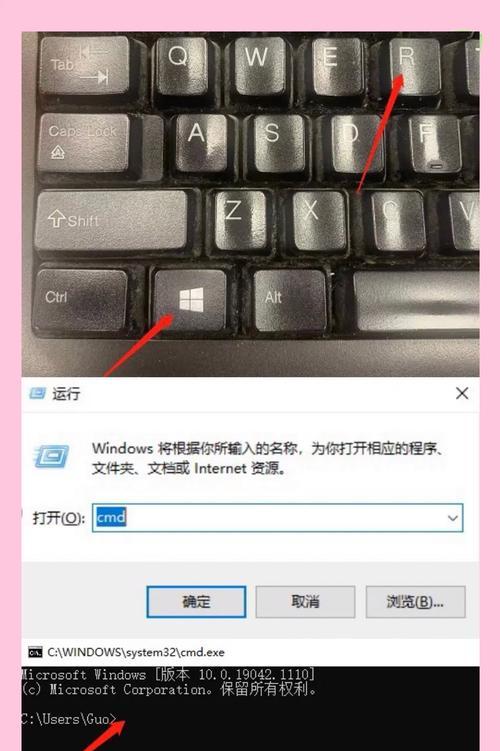
3、选择合适的工具
选择合适的工具非常重要。市场上有很多格式化工具,但不是所有工具都适用于SD卡。建议使用官方提供的工具进行格式化。
4、插入SD卡
将SD卡插入读卡器,并将读卡器插入计算机。
5、打开磁盘管理器
在计算机上打开磁盘管理器,找到SD卡所对应的磁盘。右键单击磁盘,选择“格式化”。
6、选择文件系统格式
在弹出的“格式化”对话框中,选择所需的文件系统格式,如FAT32、NTFS等。
7、启用快速格式化
勾选“快速格式化”,可以大大缩短格式化时间。
8、单击“开始”
单击“开始”按钮开始进行强制格式化。
9、等待格式化完成
强制格式化需要一定的时间,具体时间取决于SD卡的存储容量。请耐心等待,不要中途取消。
10、检查是否格式化成功
在完成强制格式化后,我们需要检查SD卡是否已经成功格式化。可以在“我的电脑”中查看SD卡属性,确认是否已经成功格式化。
11、更换新SD卡
如果SD卡已经老化或出现严重损坏,建议更换新的SD卡。
12、定期检查
为了保证SD卡的正常使用,我们建议定期检查SD卡是否有异常,如果有异常及时进行修复。
13、避免病毒感染
病毒感染是SD卡无法使用的常见原因之一。为了避免病毒感染,我们应该注意以下几点:不要在公共设备上使用SD卡,不要随意插入未知来源的SD卡,安装好杀毒软件。
14、小心使用SD卡
我们应该小心使用SD卡,不要将SD卡弯曲或暴露在高温、潮湿等环境中。
15、
通过本文的介绍,我们可以快速清空SD卡存储数据。但是请注意备份重要数据、选择合适的工具、避免病毒感染和小心使用SD卡等问题。这些措施都将有助于保证SD卡的正常使用。